Le guide complet de la création d'un GIF PFP Discord
La popularité de Discord a connu une forte croissance ces dernières années, et les joueurs méritent une part importante du mérite pour cette expansion. La plateforme offre un moyen sécurisé de rester en contact avec vos amis tout en vous plongeant dans le monde des jeux en ligne.
Si vous utilisez Discord, vous êtes probablement conscient de sa capacité à enrichir vos discussions avec vos amis. Une fonctionnalité particulièrement excitante réside dans l'utilisation des GIFs PFP pour apporter une dose supplémentaire de plaisir à vos conversations. Heureusement, nous allons vous montrer comment créer et utiliser des GIFs PFP sur Discord.
Partie 1. Comment Créer un GIF PFP Discord
Si vous souhaitez arborer une photo de profil animée (PFP) sur Discord, il existe plusieurs façons d'y parvenir. La première option consiste à souscrire à Discord Nitro, tandis que la deuxième implique de créer vous-même le GIF. Les abonnés Nitro ont à leur disposition un moyen simple de produire des GIF de grande qualité directement depuis la plateforme Nitro. Cependant, si vous êtes un utilisateur standard, vous pouvez tout de même concevoir une PFP animée pour votre compte Discord.
Suivez les étapes ci-dessous pour apprendre comment créer un GIF pour votre PFP Discord.
Étape 1.Rendez-vous sur des sites web de GIF tels que GIPHY ou Tenor, en fonction de vos préférences personnelles.
Étape 2.Recherchez le GIF que vous souhaitez utiliser et cliquez dessus pour ouvrir sa version animée.
Étape 3.Cliquez sur l'icône "Enregistrer l'image" pour télécharger le GIF sur votre appareil.
Ces étapes vous aideront à enregistrer un GIF existant comme votre PFP Discord. Mais si vous désirez apprendre comment créer votre propre GIF PFP Discord personnalisé, suivez le guide ci-dessous.
Étape 1.Visitez un site web populaire de GIF tel qu'EZgif.
Étape 2.Accédez aux options d'édition et cliquez sur l'icône de téléchargement pour redimensionner et télécharger le GIF de votre choix.
Étape 3.Fixez les dimensions à 128 pixels en largeur et en hauteur, et assurez-vous que le GIF résultant pour votre PFP Discord n'excède pas 8 MB.
Étape 4.Une fois que vous avez sélectionné les options de redimensionnement, téléchargez le GIF sur votre ordinateur. De cette manière, vous pourrez créer un GIF PFP sans avoir besoin d'un abonnement Nitro.
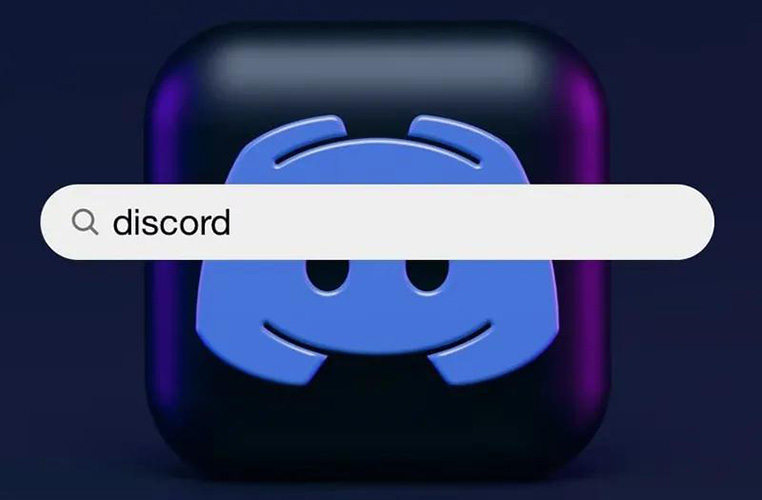
Partie 2. Création des Meilleurs GIFs pour Votre Photo de Profil Discord
Lorsqu'il s'agit de créer des images de profil animées Discord (PFP), il n'y a pas de meilleure solution que d'utiliser HitPaw Univd (HitPaw Video Converter). Cet outil incroyable simplifie le processus de transformation des vidéos en GIFs accrocheurs, garantissant un résultat époustouflant.
HitPaw Univd n'est pas seulement un convertisseur vidéo ; c'est un outil polyvalent qui vous permet de convertir à la fois des fichiers audio et vidéo dans les formats de votre choix. Et maintenant, avec sa dernière fonctionnalité, vous pouvez même convertir des images sans effort. Donc, si vous cherchez un moyen fiable de créer des GIFs captivants pour votre image de profil Discord, HitPaw Univd est votre choix incontournable.
- Convertir facilement des vidéos en GIFs
- Prend en charge plus de 1,000 formats vidéo et audio >
- Offrir une interface conviviale pour une expérience fluide
- Convertir les images Convertir les images dans les formats que vous désirez
- Fournit un excellent support technique
- Dispose d'une impressionnante accélération CPU et GPU pour un traitement plus rapide
Comment créer un GIF pour votre profil Discord avec HitPaw Univd ?
Étape 1. Commencez par installer HitPaw Univd sur votre ordinateur et lancez-le. Ensuite, cliquez sur l'icône "Boîte à outils" et sélectionnez l'option "Vidéo en GIF".

Étape 2. Cliquez sur le bouton "Sélectionner des fichiers" et commencez à télécharger les fichiers vidéo que vous souhaitez convertir en GIF.

Étape 3. Ajustez les paramètres du GIF et choisissez la taille de sortie souhaitée pour votre GIF. Enfin, cliquez sur le bouton "Exporter" pour télécharger votre GIF de photo de profil.

Partie 3. Définir une photo de profil GIF ou animée sur Discord
L'utilisation de GIFs pour votre image de profil sur Discord peut vraiment la faire ressortir et attirer beaucoup d'attention. Malgré toute l'excitation autour des images de profil GIF sur Discord, de nombreuses personnes ne savent toujours pas comment les configurer.
Ne vous inquiétez pas, nous sommes là pour vous guider à travers le processus de configuration d'un GIF en tant qu'image de profil animée sur Discord.
Étape 1.Discord Nitro est votre meilleure option pour activer les images de profil GIF sur Discord. Pour commencer, vous devrez vous abonner à Discord Nitro, ce qui ne coûte que 4 dollars.
Étape 2.Une fois que vous avez Discord Nitro, vous pouvez accéder à la fonction Discord GIF Picker. Vous trouverez cette fonction dans la boîte de chat de l'application sur le côté droit. Veuillez noter que vous devrez peut-être utiliser la version de bureau de Discord pour accéder au Discord GIF Picker.
Partie 4. Résoudre les Problèmes de Photo de Profil GIF Discord
Si vous faites face à des soucis avec votre image de profil GIF (PFP) sur Discord, sachez que vous n'êtes pas le seul. De nombreux utilisateurs ont signalé avoir rencontré ce problème particulier. Voici comment y remédier :
1. Assurez-vous d'avoir une Connexion Internet Stable
Pour commencer, il est crucial de vérifier que vous disposez d'une connexion Internet fiable. Discord dépend d'une connexion réseau solide pour une communication fluide. Si votre connexion Internet est instable, vous pourriez éprouver des difficultés à effectuer des modifications sur votre PFP animée Discord. Par conséquent, avant d'essayer toute solution, assurez-vous de la stabilité de votre connexion Internet.
2. Vérifiez le Bon Format de PFP Discord
Discord peut être un peu restrictif lorsqu'il s'agit d'ajouter un PFP GIF sans abonnement ou Nitro. Il est essentiel d'utiliser le format de PFP Discord approprié pour éviter tout problème lors du téléchargement de votre GIF. Assurez-vous de définir le format de votre PFP en GIF plutôt qu'en WebM. Si vous ne choisissez pas le format GIF, votre GIF ne pourra pas être téléchargé sur Discord.
3. Ré-Uploadez le GIF depuis Votre PC (pour les Utilisateurs d'iPhone)
Si vous utilisez un appareil iOS et que vous avez du mal à télécharger un GIF PFP Discord depuis votre iPhone, envisagez de le ré-uploader. Les appareils iOS peuvent parfois rencontrer des problèmes lors du téléchargement de GIF PFP en raison de problèmes de sécurité.
4. Mettez à Jour ou Réinstallez l'Application Discord
Pending updates might create some issues in all the applications. Thus, if you're trying to tackle a GIF PFP issue, you can try updating the Discord app or might consider reinstalling the Discord app.
Les mises à jour en attente peuvent parfois entraîner des problèmes dans diverses applications, y compris Discord. Si vous rencontrez des problèmes avec les GIF PFP, essayez de mettre à jour l'application Discord ou même de la réinstaller. Il est important de noter que la mise à jour de Discord résout souvent les problèmes liés au téléchargement de GIF PFP. Cependant, si le problème persiste malgré ces étapes, n'hésitez pas à solliciter l'assistance technique de Discord.
En Conclusion
Si vous ne savez pas comment créer un GIF PFP Discord, référez-vous à notre guide complet sur la création d'un impressionnant GIF PFP Discord. Si vous rencontrez des difficultés lors de la configuration d'une photo de profil GIF sur Discord, vous pouvez utiliser ce post comme référence pour résoudre les problèmes. En outre, pour créer des GIF de haute qualité sans tracas, envisagez d'utiliser HitPaw Univd (HitPaw Video Converter), un outil fantastique reconnu pour produire des GIF impeccables et de haute qualité.
Bonus. Dimensions idéales pour les images et fichiers sur Discord
Consultez le tableau ci-dessous afin de trouver la résolution et la taille de fichier adéquates pour les images sur Discord.
| Type de fichier | Type de fichier | Résolution |
|---|---|---|
| Icône du serveur Discord | 8MB | 512×512 pixels |
| Discord PFP | 8MB | 128×128 pixels |
| Discord Emoji | 256 KB | 32 × 32 up to 128×128 pixels |
| Bannière du serveur Discord | 8MB | 960× 540 pixels |













 HitPaw FotorPea
HitPaw FotorPea HitPaw VoicePea
HitPaw VoicePea HitPaw Suppression Filigrane
HitPaw Suppression Filigrane

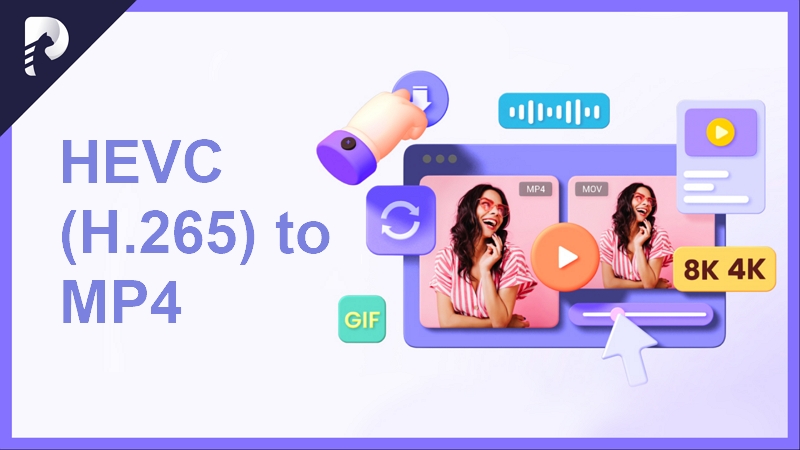

Partager cet article :
Donnez une note du produit :
Clément Poulain
Auteur en chef
Je travaille en freelance depuis plus de 7 ans. Cela m'impressionne toujours quand je trouve de nouvelles choses et les dernières connaissances. Je pense que la vie est illimitée mais je ne connais pas de limites.
Voir tous les articlesLaissez un avis
Donnez votre avis pour les articles HitPaw